edge浏览器中可以将其他浏览器中的数据进行导入到该浏览器中,方便我们自己更好的掌握在其他浏览器中的相关数据和内容,而其中也可以导入以前的ie浏览器的数据,虽然现在ie浏览器已经优化到edge浏览器中,但是可能以前在使用ie浏览器的时候,自己会操作和收藏一些重要的内容,那么我们就可以通过导入浏览器数据功能,将ie浏览器中的数据导入进来即可,下方是关于如何使用edge浏览器导入ie浏览器数据的具体操作方法,如果你需要的情况下可以看看方法教程,希望对大家有所帮助。
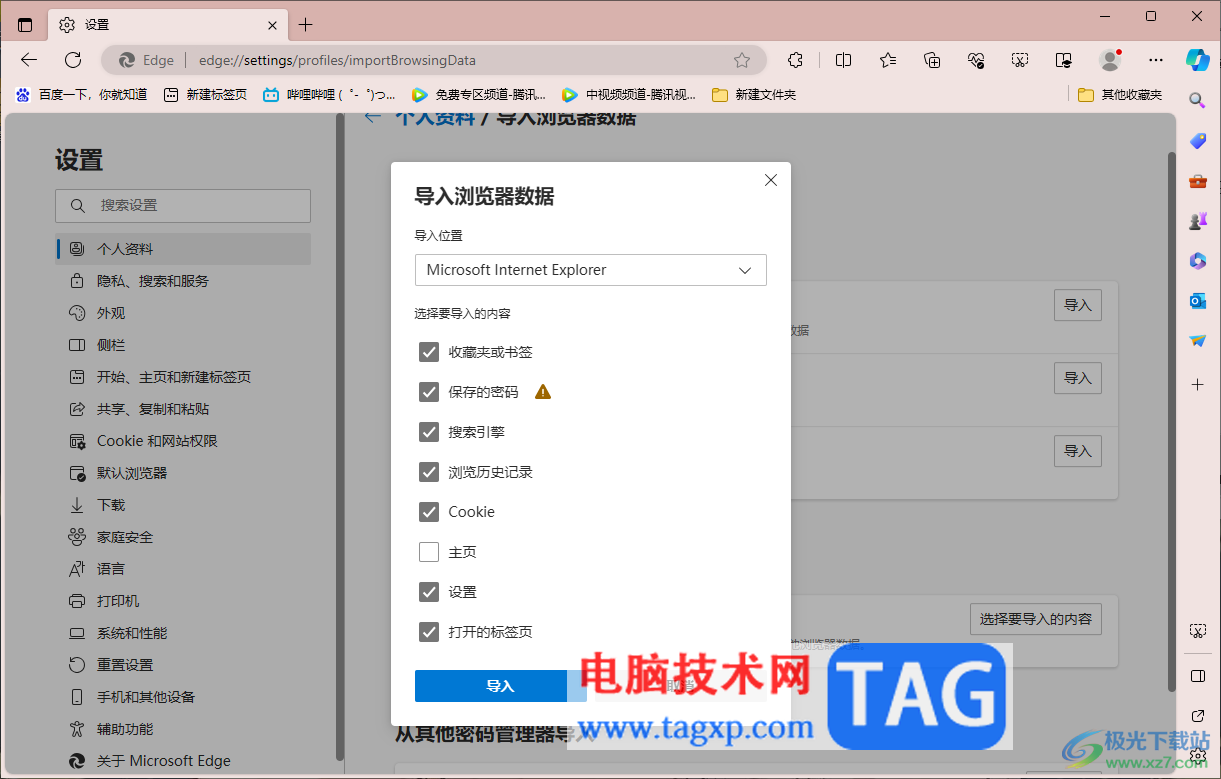
1.首先,我们需要将edge浏览器启用,再点击页面右上角的【…】图标。
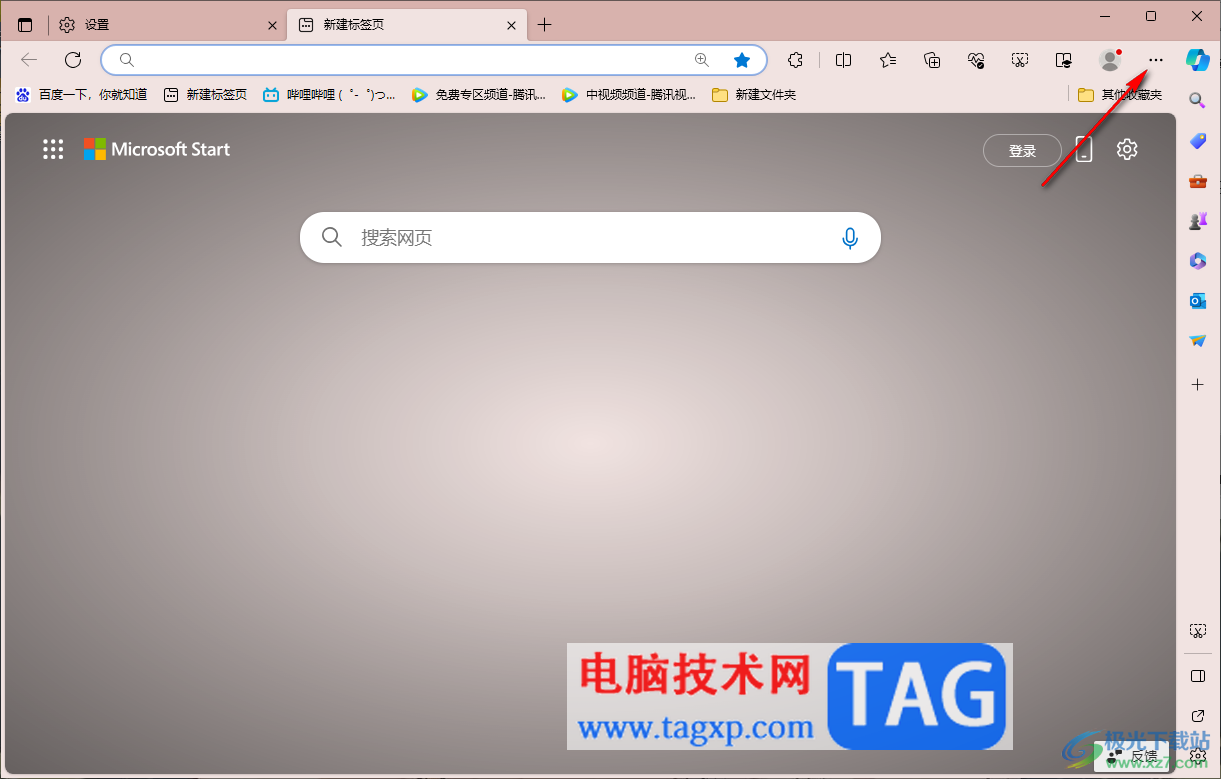
2.这时就会打开一个复选项窗口,在该复选项中将【设置】选项点击进入。
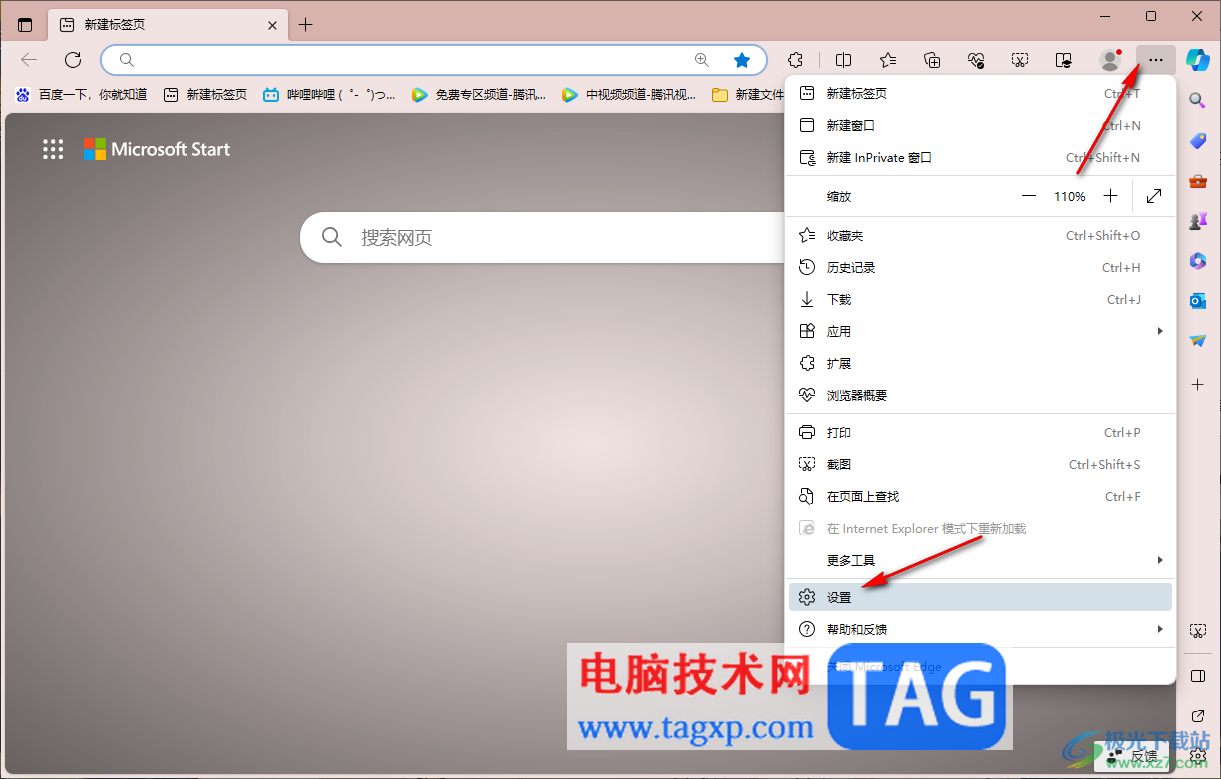
3.接着,即可打开设置页面,在左侧选择【个人资料】选项卡,随后在右侧的页面中点击【导入浏览器数据】这个选项进入。
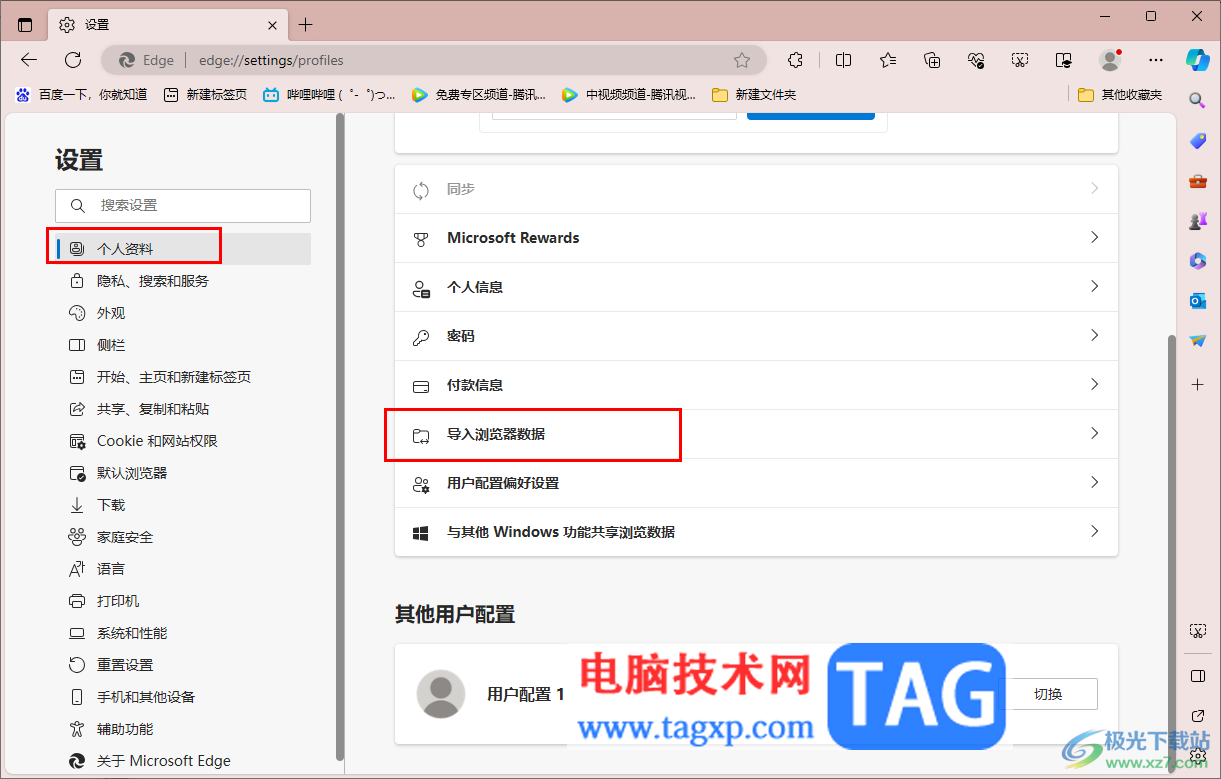
4.当我们进入到页面之后,在页面的上会展示出一些电脑上的浏览器,你可以点击【从ie导入浏览器】后面的【导入】按钮。
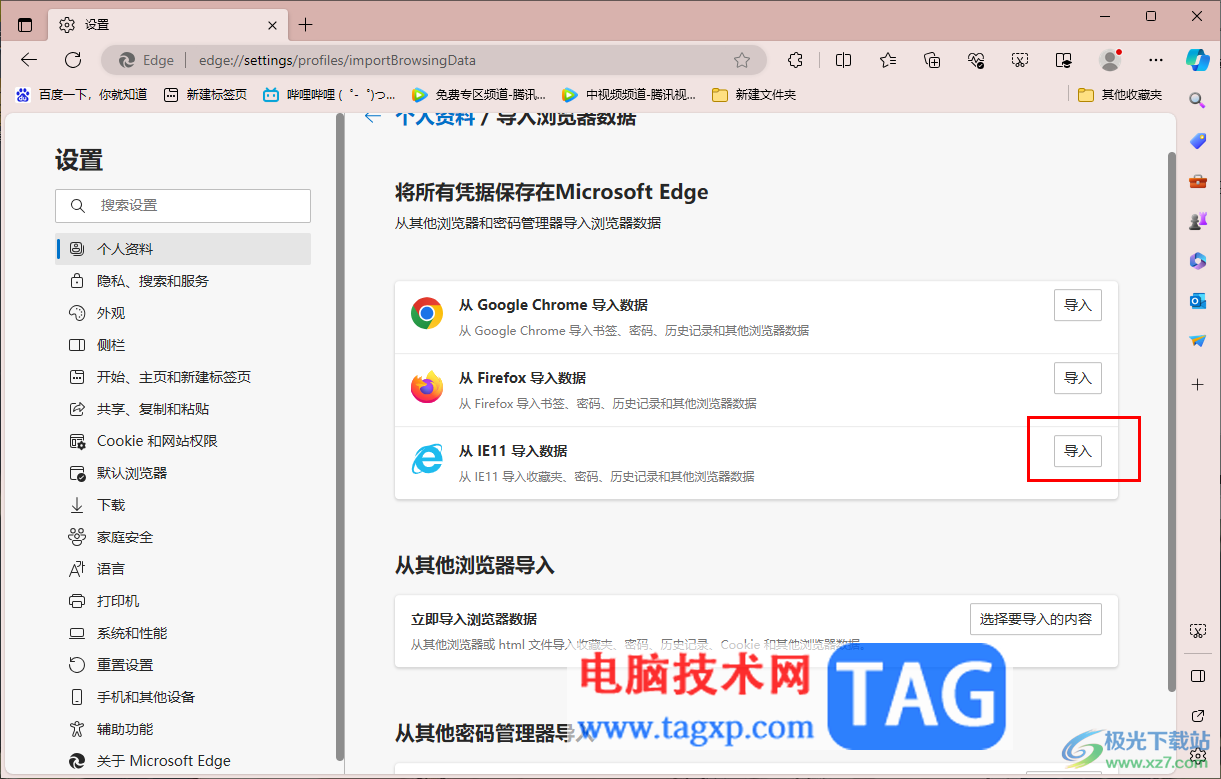
5.之后即可打开一个筛选数据的窗口,根据自己的需求设置一下需要导入的选项,之后点击导入按钮即可操作。
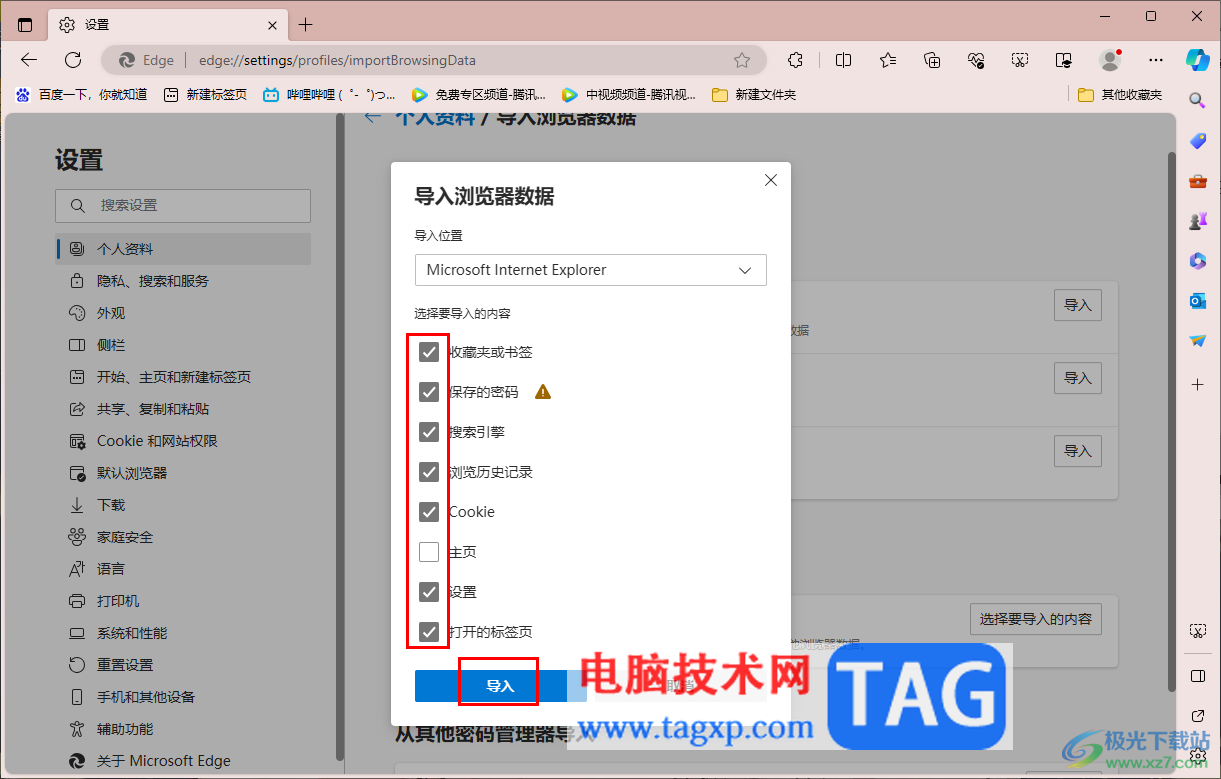
以上就是关于如何使用edge浏览器导入浏览器数据的具体操作方法,你可以通过edge浏览器导入火狐浏览器、谷歌浏览器以及ie浏览器等多种浏览器里面的数据内容,是一个非常实用的功能,感兴趣的话可以操作试试。
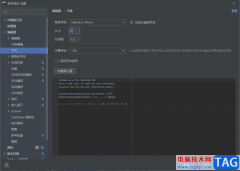 Pycharm修改字体大小的方法
Pycharm修改字体大小的方法
jetbrainspycharm是一款开发软件,开发软件是需要进行代码的编辑的......
阅读 新装win10我的电脑在哪
新装win10我的电脑在哪
新装了win10操作系统之后,发现之前的我的电脑找不到了。小编......
阅读 WPS Excel互换行列标签的方法教程
WPS Excel互换行列标签的方法教程
WPS表格是一款非常好用的数据处理软件,很多小伙伴都在使用。......
阅读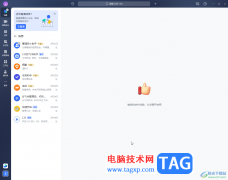 飞书电脑版设置语音自动转为文字的方法
飞书电脑版设置语音自动转为文字的方法
飞书是一款非常好用的软件,其中的功能非常丰富,操作也非常......
阅读 win101803更新1909错误代码0x80070643怎么解决
win101803更新1909错误代码0x80070643怎么解决
我们在使用win10操作系统的时候,如果是在更新操作系统的时候......
阅读 iPhone 8 Plus手机电池爆炸:
iPhone 8 Plus手机电池爆炸: 支付宝查2019高考成绩_支付
支付宝查2019高考成绩_支付 微软表示将停止支持win7,
微软表示将停止支持win7,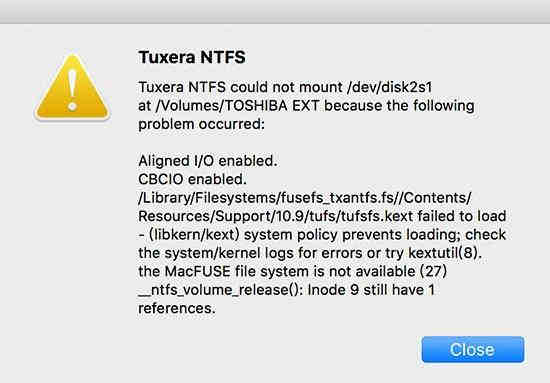 Windows 10 NTFS错误从OSR获得
Windows 10 NTFS错误从OSR获得 我们首先看一下Windows 10的
我们首先看一下Windows 10的 最新Windows10 21h1即将发布的
最新Windows10 21h1即将发布的 Win10 21H1、20H2和2004安全更
Win10 21H1、20H2和2004安全更 支付宝被盗,绝大部分人
支付宝被盗,绝大部分人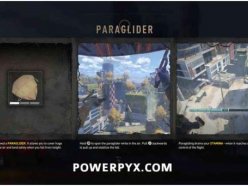 消逝的光芒2滑翔伞怎么获
消逝的光芒2滑翔伞怎么获 英雄联盟手游龙龟出装推
英雄联盟手游龙龟出装推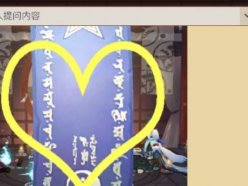 阴阳师11月神秘图案是什么
阴阳师11月神秘图案是什么 洗衣机从机械按钮到电子
洗衣机从机械按钮到电子 铭鑫显卡和影驰哪个好一
铭鑫显卡和影驰哪个好一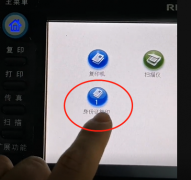 理光打印机怎么复印身份
理光打印机怎么复印身份 富士施乐打印机卡纸怎么
富士施乐打印机卡纸怎么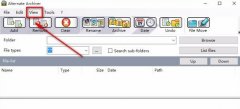 Alternate Archiver怎么设置中
Alternate Archiver怎么设置中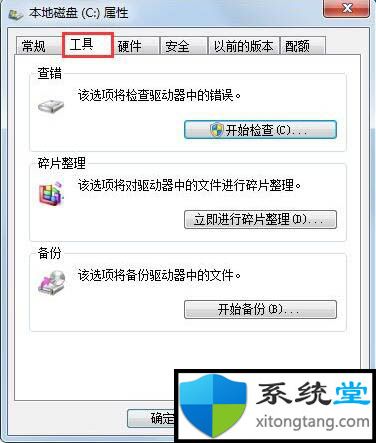 win7下windows延缓写入失败卡
win7下windows延缓写入失败卡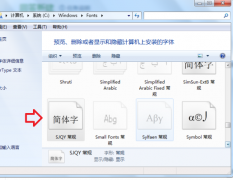 excel中怎么输入sjqy字体-
excel中怎么输入sjqy字体- WPS Word将隐藏的功能区固定
WPS Word将隐藏的功能区固定 iPhone14设置摇动以撤销的
iPhone14设置摇动以撤销的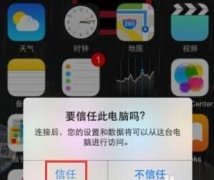 苹果语音备忘录导出教程
苹果语音备忘录导出教程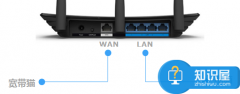 路由器连接网线后对应端
路由器连接网线后对应端 解决:可能是Wi-Fi适配器的
解决:可能是Wi-Fi适配器的
我们在使用安装了win7操作系统的戴尔电脑时,如果电脑出现了一些故障我们可以采用恢复电脑的出厂设置来解决问题,或者是重装操作系统等等。目前还有很多小伙伴不知道这些操作具体应该...
次阅读
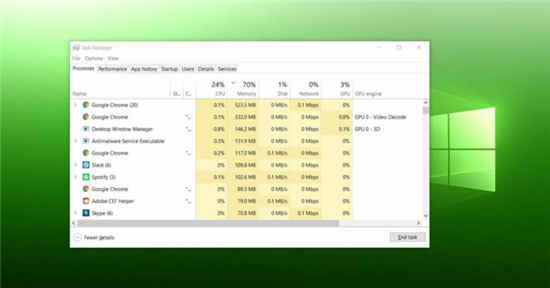
Windows10似乎正在获得新的服务器端更新,如果您在玩某些游戏时遇到任何性能问题(例如口吃,闪烁或文本渲染问题),则可能要应用Windows10。 正如我们最近报道的那样,在两个...
次阅读

KMPlayer播放器是一款很多小伙伴都在使用的全能播放器,它的功能十分的强大,能够支持所有格式的视频文件,有着丰富的解码库,还能够播放各种热门视频以及高清电视。在使用KMPlayer的过程...
次阅读

我们在使用win7操作系统的时候,有些情况下可能需要安装或者是重装我们需要的操作系统。那么对于win7精简版怎么安装重装系统这个问题小编觉得我们首先可以选择一个可靠的系统下载网站比...
次阅读
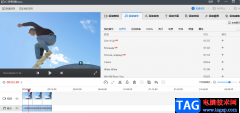
我们在剪辑视频时,为了不让我们的视频显得单调或是遮盖背景的噪音,通常会选择在视频中添加一个背景音乐,使视频更加吸引人。在快剪辑软件中,有的小伙伴可能不知道该怎么给视频添加...
次阅读

小画桌是一款在线实时协作白板文件,为用户带来了全面的创作平台,让用户可以用来制作思维导图、会议纪要或是流程图等,因此小画桌软件很适合应用在在线授课、头脑风暴、远程会议等场...
次阅读
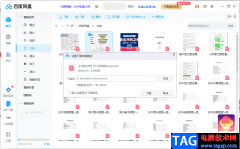
百度网盘应该是小伙伴们常用的一款备份文件的软件了,可以通过该软件将一些电脑文件或者手机文件通过百度网盘进行存放,此外,在使用该软件的时候,你可以直接将备份好的文件分享给自...
次阅读
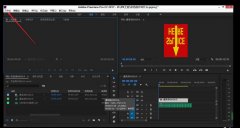
premiere怎么导入PSD素材呢,话说不少用户都在咨询这个问题呢?下面就来小编这里看下pr导入psd文件的技巧吧,需要的朋友可以参考下哦。...
次阅读
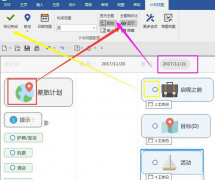
如何使用MindManager制作计划视图呢?想不有的朋友还不太清楚,那么今天小编就将MindManager制作计划视图方法分享给大家哦,还不太清楚的朋友可以来学习一下哦。...
次阅读
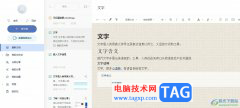
有道云笔记是一款信息管理类免费的云笔记软件,它为用户提供了一个轻松访问、安全存储的云笔记孔家,让用户可以实现信息的收藏、记录、编辑、整理或是复习等,因此有道云笔记能够有效...
次阅读

AdobeAudition是大家都比较喜欢的一款音频处理软件,我们在使用该软件的过程中,经常会遇到一些自己无法解决的问题,比如怎么放大某一段音频的音量,这是很多小伙伴都想要知道的问题答案...
次阅读
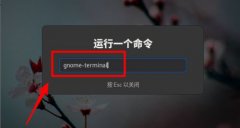
有那么一部份多朋友还不熟悉Fedora系统怎么设置打开新终端时默认打开新标签页的操作,下面小编就讲解Fedora系统设置打开新终端时默认打开新标签页的操作步骤,希望对你们有所帮助哦。...
次阅读

360桌面助手中提供的功能可以帮助你更好的进行桌面的整理,而在360桌面助手中其实还提供了一个可以设置屏保的功能,我们可以将自己本地中收藏的精美图片上传到设置屏保的窗口中进行设置...
次阅读
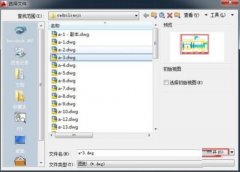
想必有的朋友还不太清楚AutoCAD2019如何设置夹点?那么还不太清楚的朋友就赶快来看看小编带来的AutoCAD2019设置夹点的具体方法吧。...
次阅读
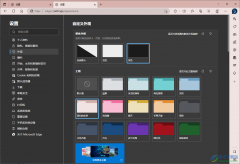
edge浏览器是很多小伙伴都比较喜欢的一款浏览器,这款软件可以让用户有一个非常好的体验,这款浏览器的功能十分的强大,兼容性和稳定性是很多浏览器不可比拟的,因此才会吸引非常多的...
次阅读